Просмотр задач
Как и записи календаря, задачи тоже можно просматривать в различных режимах.
- Щелкните на заголовке Календарь, чтобы раскрыть список папок Outlook.
- Выберите пункт Задачи (Tasks).
- Выполните команду Вид › Текущее представление по категориям (View › Current View › By Category).
- Щелкайте на значках "плюс" в заголовках всех категорий, чтобы развернуть списки относящихся к ним задач. Одна из задач, добавленных в предыдущем упражнении, оказалась упомянутой трижды, так как она была отнесена сразу к трем категориям. Категория может быть назначена не только задаче, но также и записи любой другой папки Outlook (событию календаря, контакту и т. д.). Деление по категориям позволяет распределить большое число записей по тематическим подгруппам, относящимся к конкретным проектам или сферам деятельности. Чтобы отсортировать пункты категории по одному из признаков, щелкните на заголовке соответствующего столбца. Повторный щелчок на том же заголовке приводит к смене порядка сортировки на обратный.
- В раскрывающемся списке ячейки Состояние (Status) этой задачи выберите пункт Завершена (Completed). Название данной задачи будет перечеркнуто в списках всех трех категорий, как показано на рис. 19.17.
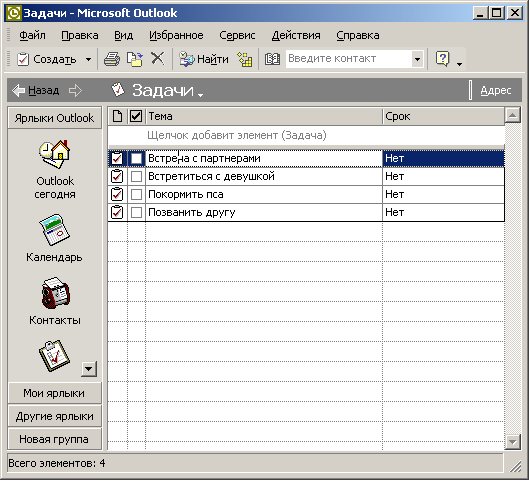
Рис. 19.17. Просмотр задач по категориям - Чтобы вернуть панель ярлыков Outlook, выберите команду Вид › Панель Outlook.
- Щелкните на ярлыке Outlook Сегодня. Вы увидите добавленные задачи и события календаря в списке, приготовленном программой на сегодняшний день.
